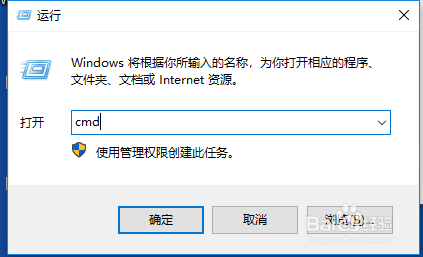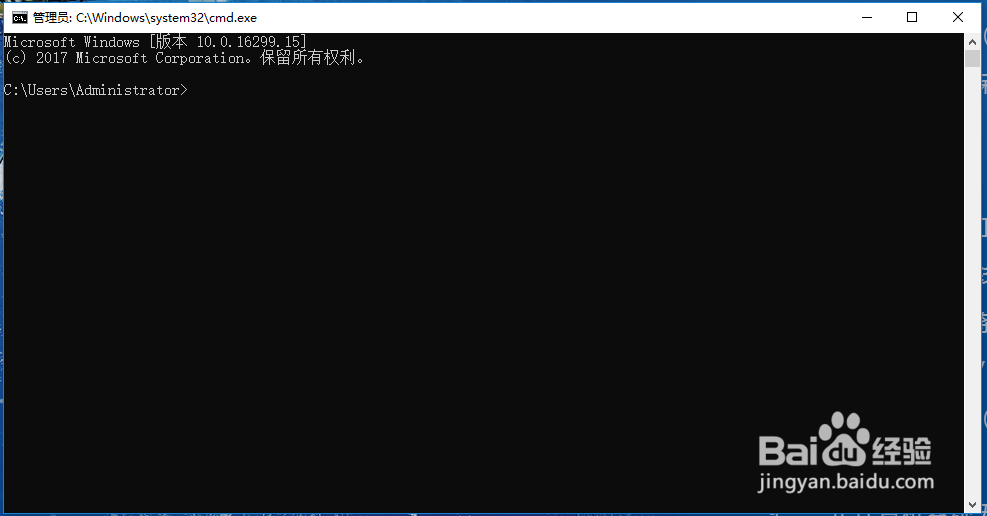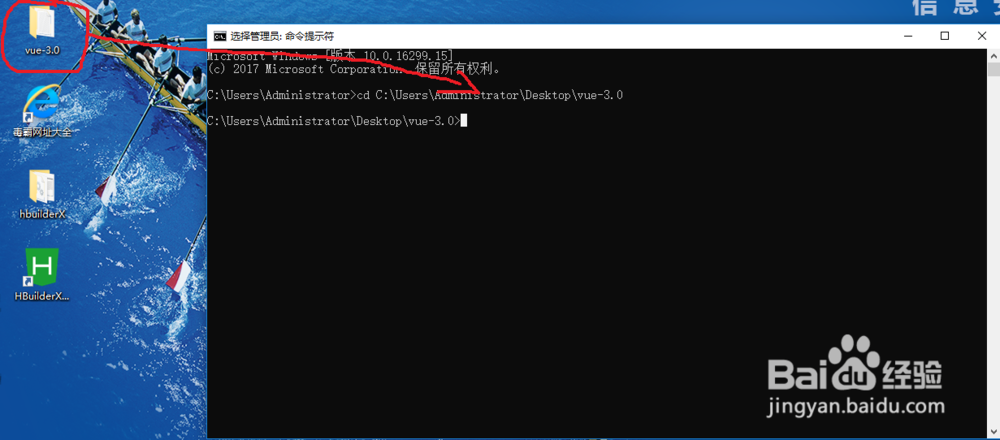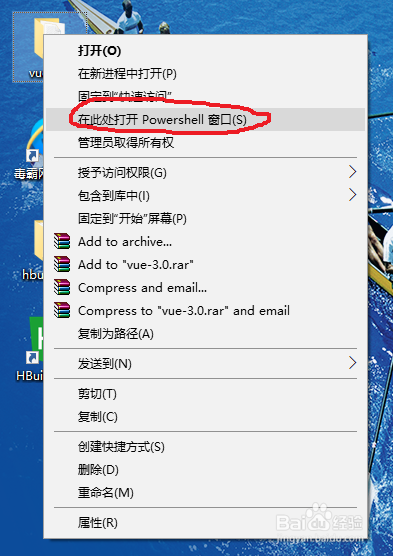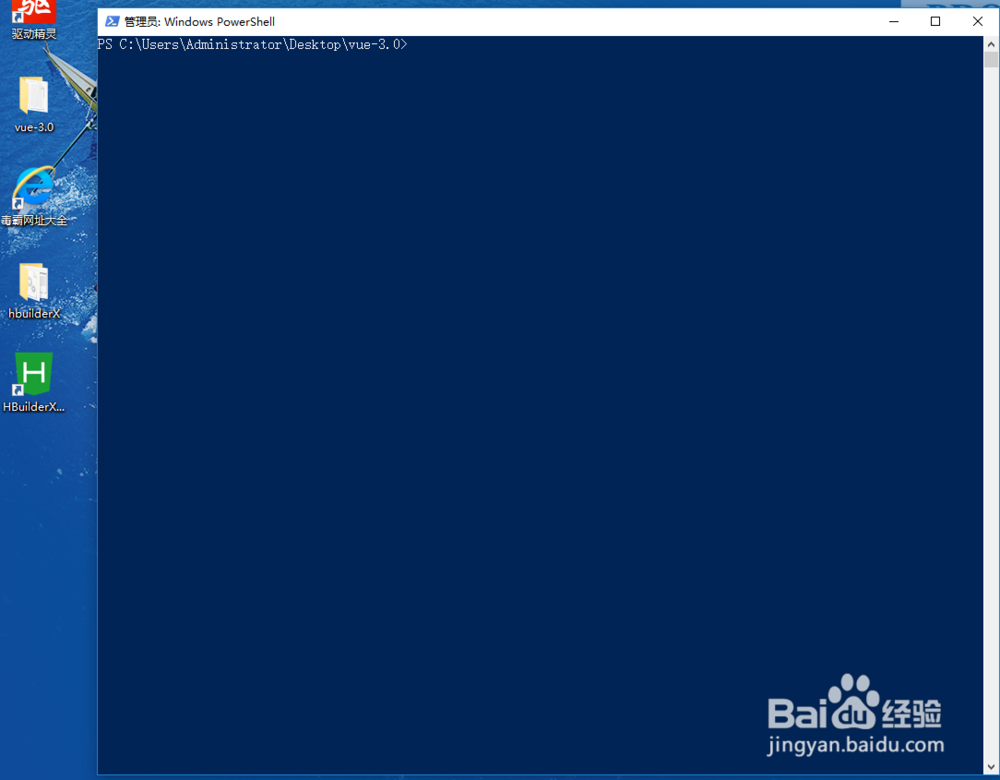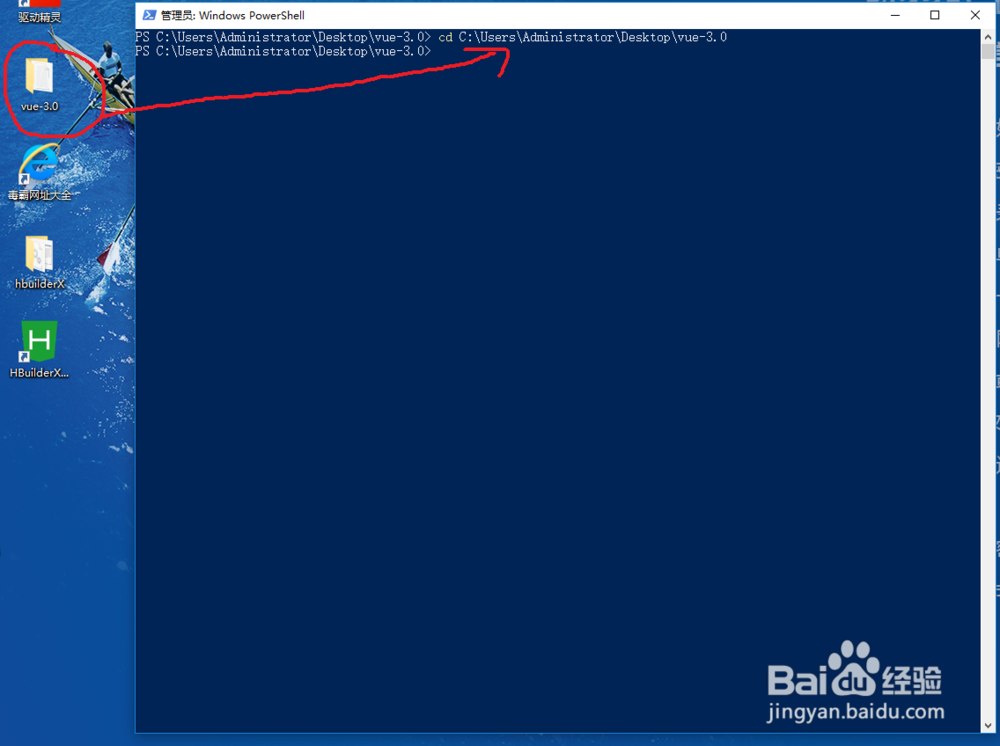如何使用cmd和powershell快速定位到文件位置
电脑的日常使用中,我们经常会需要使用命令提示符对文件进行操作,在此介绍基于Windows系统下使用cmd和powershell快速定位到文件位置
工具/原料
Windows电脑
一丶使用cmd
1、在桌面左下角搜索框内输入cmd,回车打开命令提示符。
2、或者通过键盘同时按下win+R打开运行输入框,输入cmd回车也可打开命令提示符。
3、在打开的命令提示符中输入cd空格(cd后面要加空格,否则操作失败),将想要打开的文竭惮蚕斗件夹拖入到命令提示符中,会自动生成文件夹路径,按回车即可定位到该文件所在位置。
二丶使用powershell
1、鼠标移到文件上,使用shift+鼠标右键找到powershell窗口并点击打开。
2、然后操作方法和cmd一样,输入cd空格,将想要打开的文件夹拖入到powershell中,会自动生成文件夹路径,按回车即可定位到该文件所在位置。
声明:本网站引用、摘录或转载内容仅供网站访问者交流或参考,不代表本站立场,如存在版权或非法内容,请联系站长删除,联系邮箱:site.kefu@qq.com。
阅读量:69
阅读量:31
阅读量:90
阅读量:82
阅读量:36